Facebook is een van de toonaangevende sociale mediaplatforms die een eenvoudige en gemakkelijke manier biedt om contact op te nemen en met anderen te communiceren. Op Facebook kun je veel belangrijke informatie, waardevolle momenten en internetdingen vinden.
Facebook biedt echter geen eenvoudige manier om zijn conversies, verhalen of foto's op te slaan. In dat geval wil je misschien een screenshot maken op Facebook. Hier komt de vraag, krijgen mensen meldingen als ik een screenshot van hun Facebook-foto's maak?
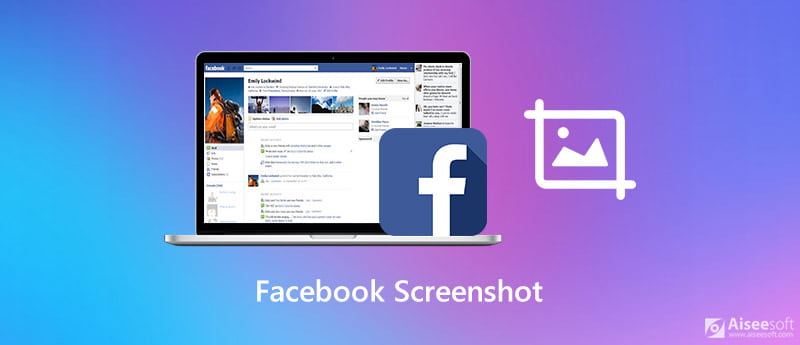
Een Facebook-screenshot kan gemakkelijk specifieke opmerkelijke tijdstippen uitleggen of opslaan. Hier in dit bericht laten we je zien hoe je de Facebook-screenshot. Of je nu een Facebook-screenshot wilt maken op iPhone, iPad, Android-apparaat of computer, je kunt in dit bericht geschikte methoden vinden om dit te doen.
Sommige populaire sociale mediaplatforms zoals Snapchat en Instagram laten weten wanneer iemand een screenshot van je berichten maakt. Maar in feite verzendt Facebook geen meldingsbericht wanneer u een screenshot maakt van de Facebook-foto's of verhalen van anderen. Hier in dit deel laten we u zien hoe u een screenshot kunt maken van Facebook op een iOS-apparaat zoals iPhone en iPad.
Om een screenshot van Facebook te maken, kunt u de standaard screenshot-functie in iOS gebruiken. Als u een oud iOS-apparaat zoals iPhone 8 Plus, iPhone SE, iPhone 7/6/5 of iPad mini / Air gebruikt, drukt u gewoon op Home en Power knop tegelijkertijd om een screenshot van Facebook te maken. Voor een nieuw iOS-apparaat zoals iPhone 11 / X en iPad Pro, kunt u op de Power en volume omhoog knop om een screenshot te maken van het Facebook-bericht. Deze Facebook-schermafbeeldingen worden rechtstreeks opgeslagen in het Foto app.
Volg de vergelijkbare stappen en dat kan maak een screenshot op FaceTime.
Als u een Android-gebruiker bent, kunt u ook de normale manier gebruiken om een screenshot van Facebook te maken. Voor de meeste Android-apparaten kunt u een screenshot van Facebook maken door op de Power en Volume omlaag toetsen. Als u de schermafbeelding niet krijgt, kunt u ook proberen op de Power en volume omhoog knoppen, of volume omhoog en Volume omlaag knoppen.
Nadat u een Facebook-schermafbeelding hebt gemaakt, kunt u deze openen in het Gallery map op je Android-telefoon. U vindt dan in het DCIM / schermafbeeldingen map op computer.
Meer informatie hier schermafbeelding Android.
Als je Facebook graag op de computer gebruikt, kun je vertrouwen op de populaire screenshot-software, Scherm opnemer om het Facebook-screenshot te maken. Het heeft de mogelijkheid om afbeeldingen met een hoge resolutie vast te leggen, zelfs tot 4K. U kunt een screenshot van Facebook met hoge kwaliteit maken.

Downloads
100% veilig. Geen advertenties.
100% veilig. Geen advertenties.

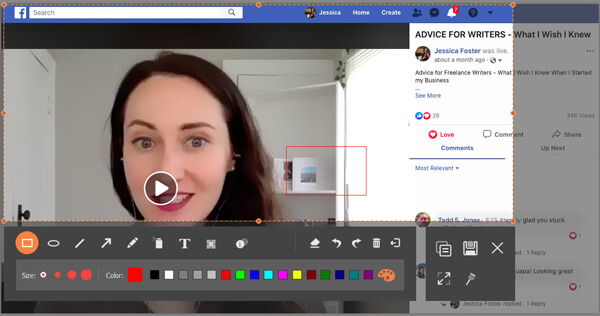
Vraag 1. Kun je zien of iemand een screenshot op Facebook maakt?
Nee. Facebook stelt gebruikers niet op de hoogte als u een screenshot maakt of als iemand een screenshot maakt op uw Facebook-bericht.
Vraag 2. Kunt u zien wie uw verhaal op Facebook bekijkt?
U mag zien wie uw Facebook-verhaal bekijkt. Om te zien wie uw verhaal heeft bekeken, gaat u naar de sectie Verhalen bovenaan uw nieuwsfeed. Dan kun je precies zien welke accounts je bericht hebben bekeken.
Vraag 3. Kun je een screenshot maken van een Facebook Dating?
Nee. U kunt geen screenshots maken op Facebook Dating. Facebook Dating zal je vragen of je het cool vindt om te matchen met vrienden van vrienden wanneer je een screenshot maakt.
Conclusie
We hebben het vooral gehad over de Facebook-screenshot in dit bericht. U kunt effectieve manieren krijgen om een schermafbeelding van Facebook te maken op een computer en een draagbaar iOS / Android-apparaat. Als je nog vragen hebt over de Facebook-screenshot, neem dan gerust contact met ons op.
Screenshot-tips
Schermafbeelding in Windows Media Player Screenshot hele webpagina Screenshot deel van scherm Scherm Record Instagram Story Waar worden Steam-screenshots opgeslagen Screenshot een video Screenshot Alcatel Maak een screenshot van Lenovo Neem Screenshot op HP Maak een screenshot in Minecraft Maak een screenshot van Google Chrome Snagit Scrolling Capture gebruiken om een schermvullende schermafbeelding te maken Screenshots maken Surface Pro Screenshot op HTC Schermafbeelding op Firefox Snijd een screenshot bij op Mac Schermafbeeldingen bijsnijden op Windows
Aiseesoft Screen Recorder is de beste schermopnamesoftware om alle activiteiten vast te leggen, zoals online video's, webcamgesprekken, games op Windows / Mac.
100% veilig. Geen advertenties.
100% veilig. Geen advertenties.